Configuration, déploiement et administration
Configuration
1. Héritage de la configuration
Chaque ordinateur équipé du framework .NET dispose d’un fichier central de configuration Machine.config. Ce fichier, situé dans le répertoire C:\Windows\Microsoft.NET\Framework\Version\Config, fournit au CLR et à tous les assemblages des paramètres de toutes sortes.
Les applications .NET Windows possèdent leur propre fichier de configuration, facultatif. Il s’agit sous Visual Studio du fichier App.config qui devient NomDeL’assemblage.exe.config à la compilation.
Nous avons souvent mentionné le fichier Web.config pour les applications ASP.NET. Dans une certaine mesure, ce fichier joue le même rôle qu’App.config. Son fonctionnement est cependant plus fin ; chaque répertoire virtuel peut déclarer un fichier Web.config qui hérite des paramètres déclarés dans le fichier Web.config de niveau supérieur.
Toutes les applications ASP.NET héritent aussi des valeurs fournies par le fichier racine Web.config (situé aussi dans le répertoire Config), lui-même héritant du fichier Machine.config. C’est ce que l’on appelle l’héritage de la configuration.
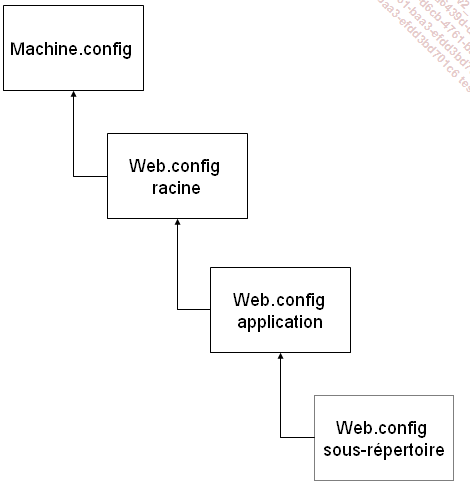
Les paramètres du fichier Machine.config sont prioritaires. L’attribut allowDefinition contrôle la reconfiguration d’une section par une application ASP.NET. Les différentes valeurs de l’attribut sont :
|
Everywhere (valeur par défaut) |
Autorise la configuration de la section dans : Machine.config, fichier Web.config racine, fichier Web.config d’une application, répertoire virtuel et sous-répertoire physique d’une application |
|
MachineToApplication |
Machine.config, fichier Web.config racine et fichier Web.config d’une application |
|
MachineToWebRoot |
Machine.config et fichier Web.config... |
Déploiement des applications ASP.NET
Une fois le développement d’un site web achevé, celui-ci doit être transféré sur un environnement de test ou de production. Cette opération s’appelle déploiement de l’application.
1. Déploiement manuel
a. Création d’un répertoire virtuel
Le déploiement manuel consiste principalement à copier les fichiers du site dans le répertoire du serveur de production. Avant de procéder au transfert, le répertoire cible doit être préparé pour être reconnu dans les URL demandées par les navigateurs au serveur web.
Comme il existe une différence entre la racine physique du système de fichiers (C:\ par exemple) et la racine logique des URI (/ correspond à C:\Inetpub\Wwwroot), on parle de répertoire virtuel pour désigner un dossier accessible par HTTP.
Création d’un répertoire virtuel par IIS
La console d’administration d’IIS sait créer des répertoires virtuels. Il faut utiliser le menu contextuel Ajouter un répertoire virtuel au niveau de l’entrée Site web par défaut.
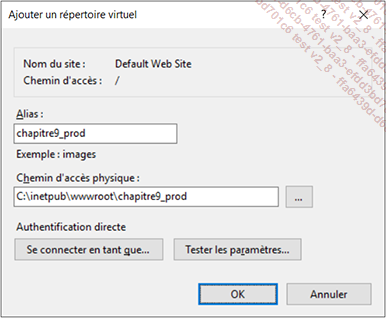
Création d’une application à partir d’un répertoire existant
La console d’administration liste automatiquement tous les dossiers figurant dans C:\Inetpub\Wwwroot. Ceux qui ont été créés sans être déclarés comme des répertoires virtuels ne sont pas affichés de la même façon.
Pour créer une application (et donc déclarer le répertoire comme répertoire virtuel), il faut utiliser le menu contextuel Convertir en application.
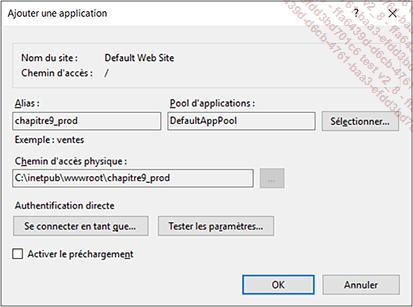
b. Sélection des fichiers à copier
Avec le nouveau modèle de compilation, il est beaucoup plus facile de sélectionner...
Supervision des applications ASP.NET
1. L’infrastructure de supervision Health Monitoring
Les administrateurs contrôlent l’état des applications en production. Celles-ci émettent des signaux qui ne sont pas forcément des erreurs d’exécution mais qui peuvent être utiles au contrôle de la charge, au déclenchement des procédures d’alerte et au dépannage d’applications.
L’infrastructure de contrôle d’état Health Monitoring récupère ces signaux et les enregistre sur différents supports (journaux, messagerie, compteurs de performance...).
a. La hiérarchie des événements web
Les événements déclenchés par une application web sont organisés de manière hiérarchique. Chaque événement est implémenté sous forme d’une classe. Les classes de base de cette taxonomie figurent sur le schéma qui suit :
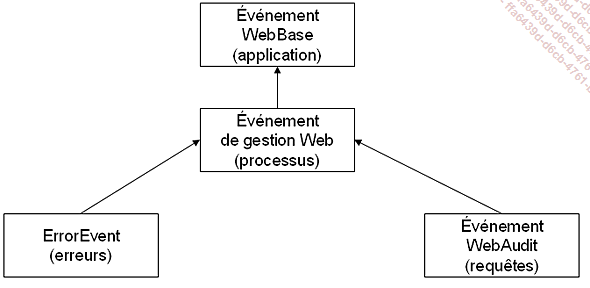
b. La hiérarchie des fournisseurs
Les fournisseurs sont des classes capables de traiter les événements capturés. Suivant le niveau de confiance des applications, seuls certains fournisseurs sont applicables :
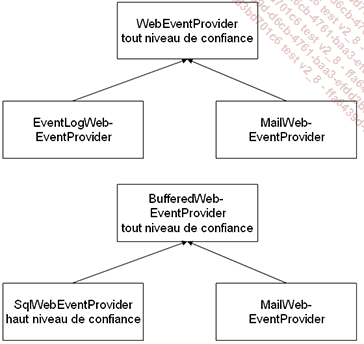
2. Mise en œuvre dans ASP.NET
Le fichier Web.config déclare des règles de capture et de traitement des événements déclenchés par l’application ASP.NET. Il ne s’agit pas d’événements de composants (comme Button Click) mais plutôt de signaux d’administration tels que Failure Audits (connexion en échec).
a. Déclarer des événements
La première étape consiste à déclarer des événements qui pourront être capturés. Ces événements correspondent à des types issus de l’espace de noms...
 Editions ENI Livres | Vidéos | e-Formations
Editions ENI Livres | Vidéos | e-Formations